抠图用的软件哪个好?手把手教你抠图软件怎么用
2023-04-20 14:29抠图用的软件哪个好?有不错的抠图什么软件推荐吗啊?稿定设计上的稿定抠图工具好用。稿定设计抠图方法简单,新手也能轻松的将图片抠出。接下来,为大家演示下抠图软件怎么用。
步骤一:稿定抠图
首先登录稿定抠图首页:https://koutu.gaoding.com/
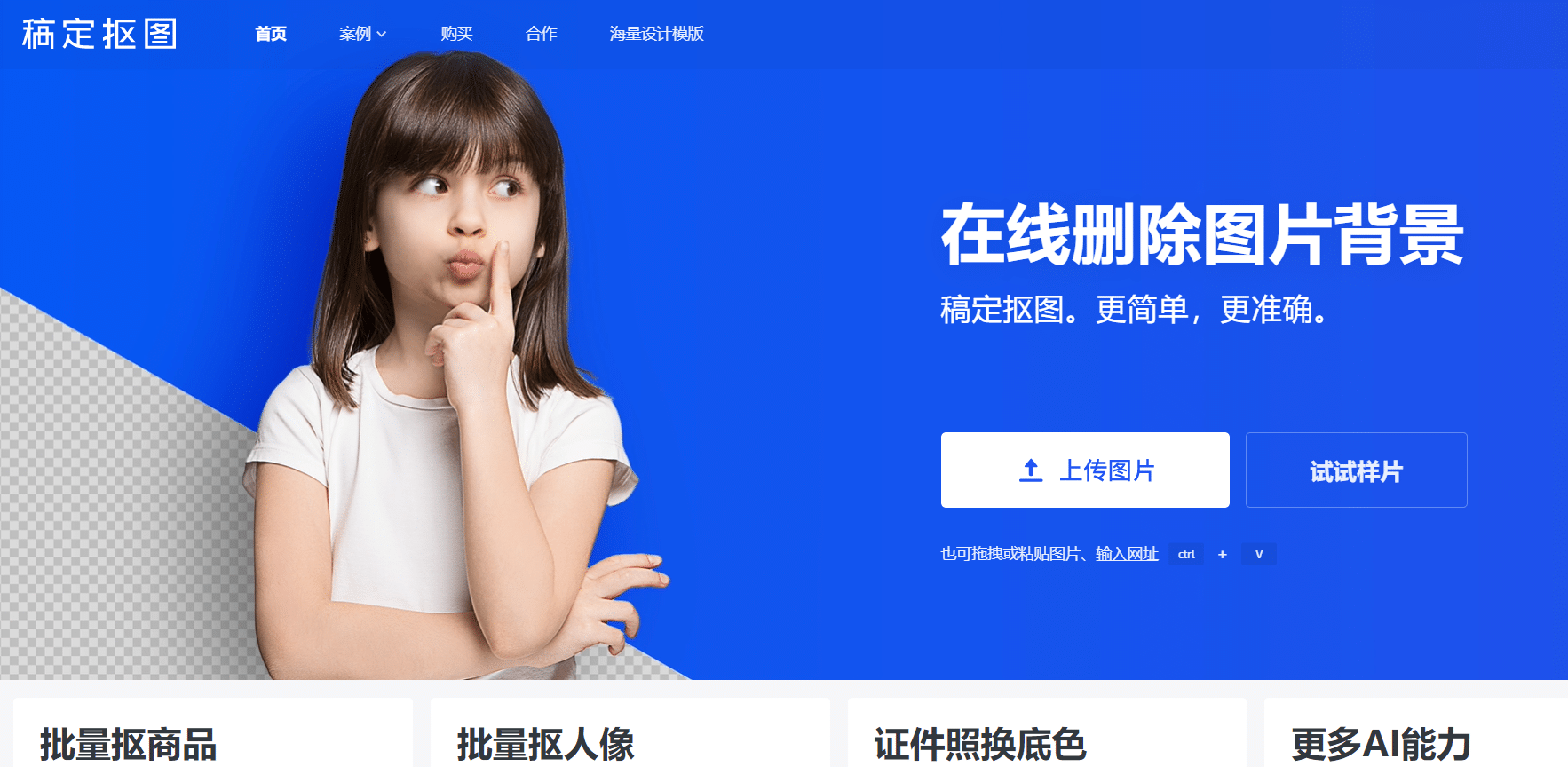
步骤二:上传图片
在稿定抠图的上传页面中,通过浏览页面,我们可以清晰的得知,在稿定抠图工具中,可以对图片进行批量处理,分别是“批量抠商品”和“批量抠人像”,还能进行“证件照换底色”处理。我们选择普通的“上传图片”。
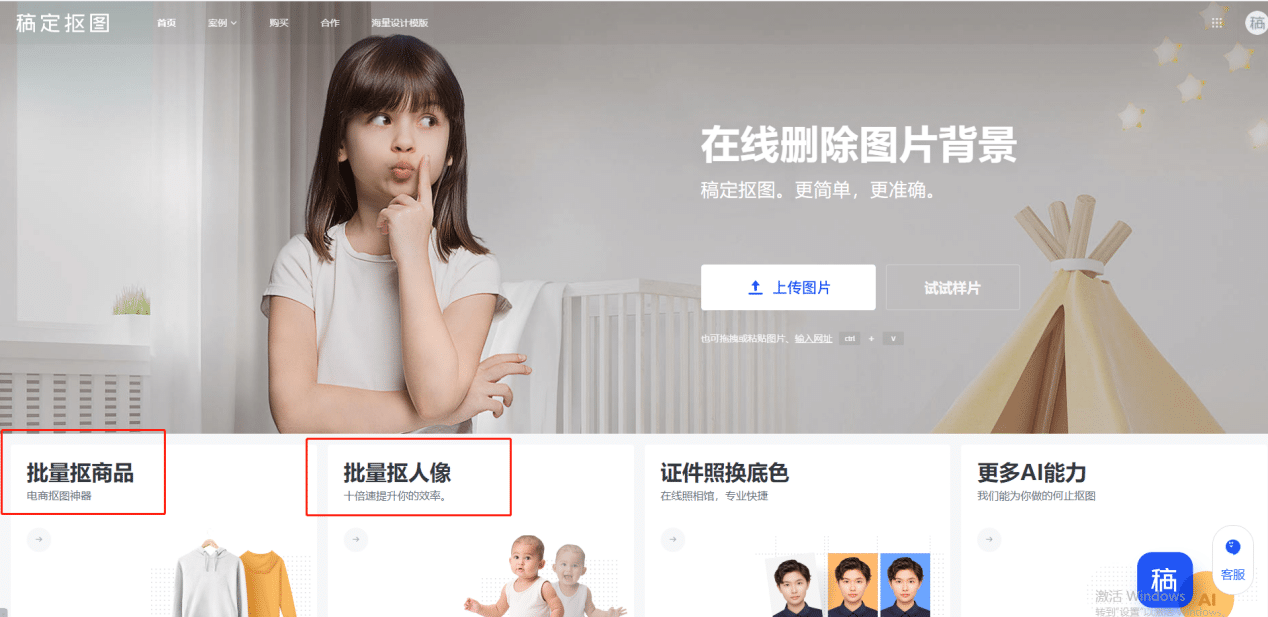
步骤三:
【自动抠图】
当你上传图片后,网站会默认自动抠图,对你的图片进行了简单的处理。如果效果不能符合你的预期,可以使用“修补”和“擦除”对图片进行处理,通过涂抹的方式抠出一个理想的图片。
自动抠图和通用抠图中都有“增强质感”、“换背景”、“裁剪”、“加阴影”等操作,能对抠出的图片进行美化、裁剪等处理。
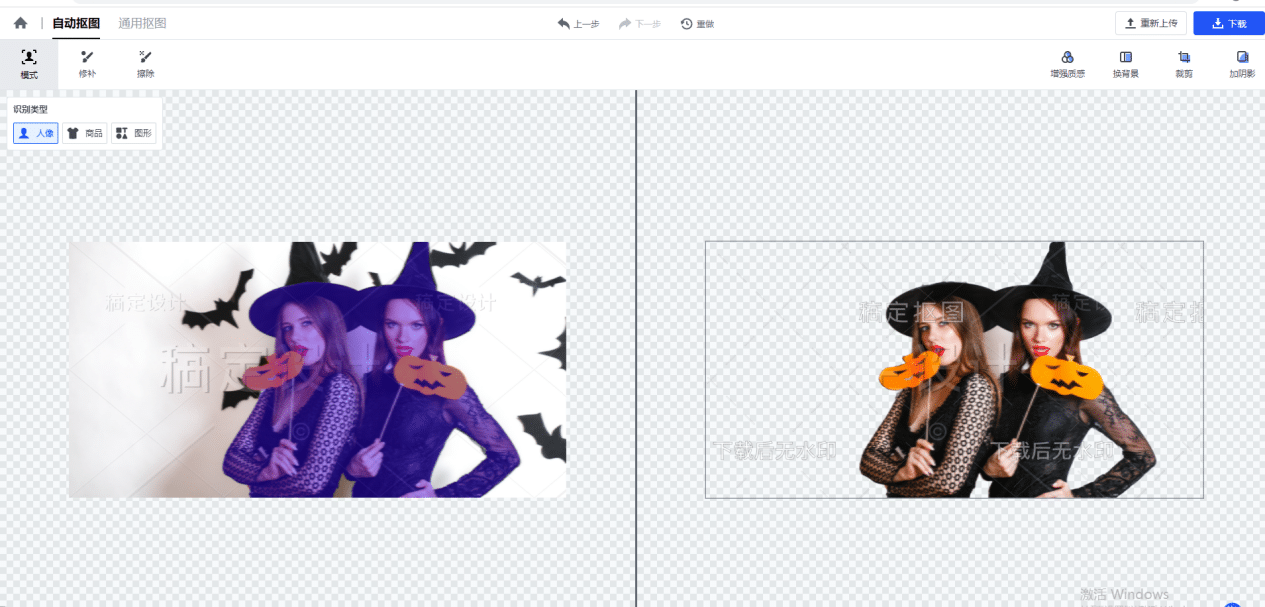
【通用抠图】
当你选择了通用抠图后,网站会提示如何操作,在自动抠图中的操作将会被清空。在“通用抠图”中可以对图片进行边缘羽化处理,进行人像抠图时还能处理发丝,其实在抠图用的软件中使用“自动抠图”更加方便。
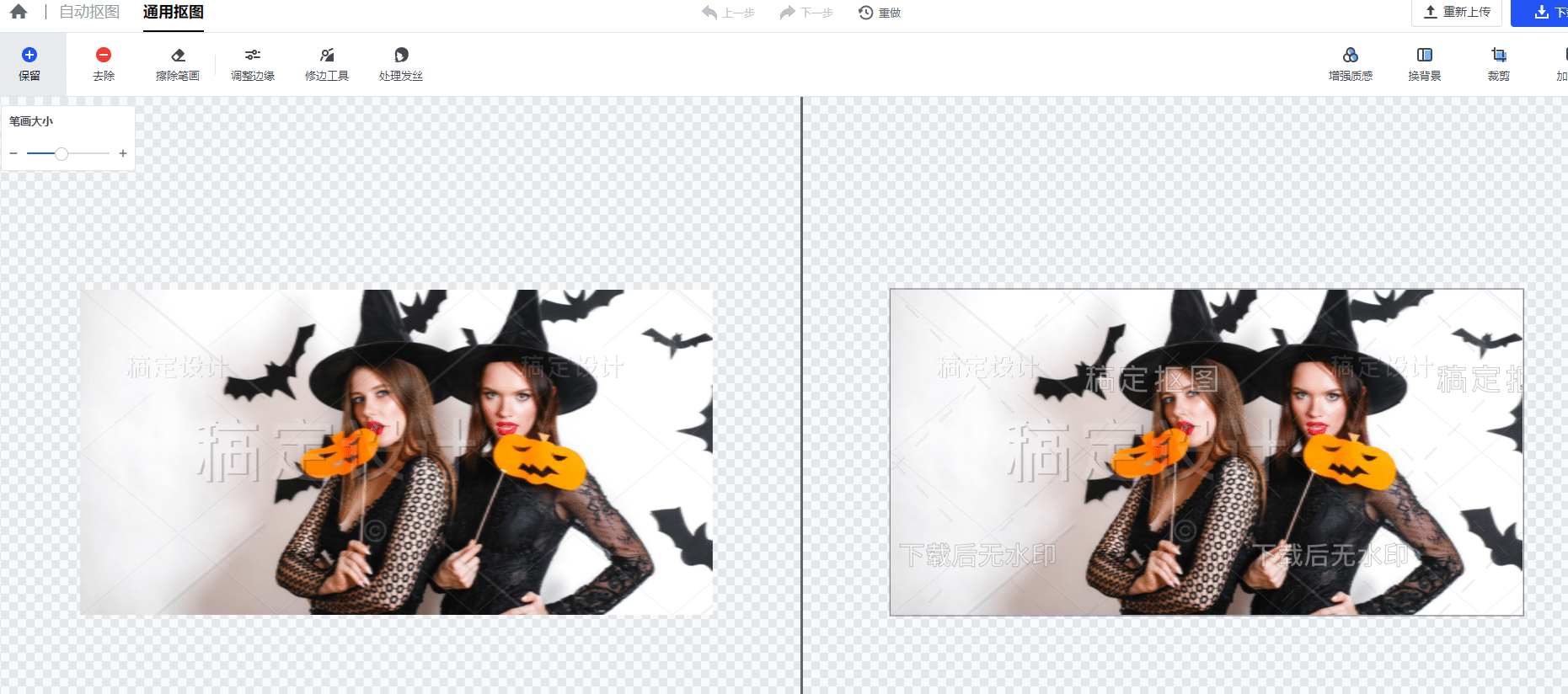
步骤四:
当图片扣好后,需要点击进行右上方的下载,选择png或者jpg的图片格式,来保存图片。
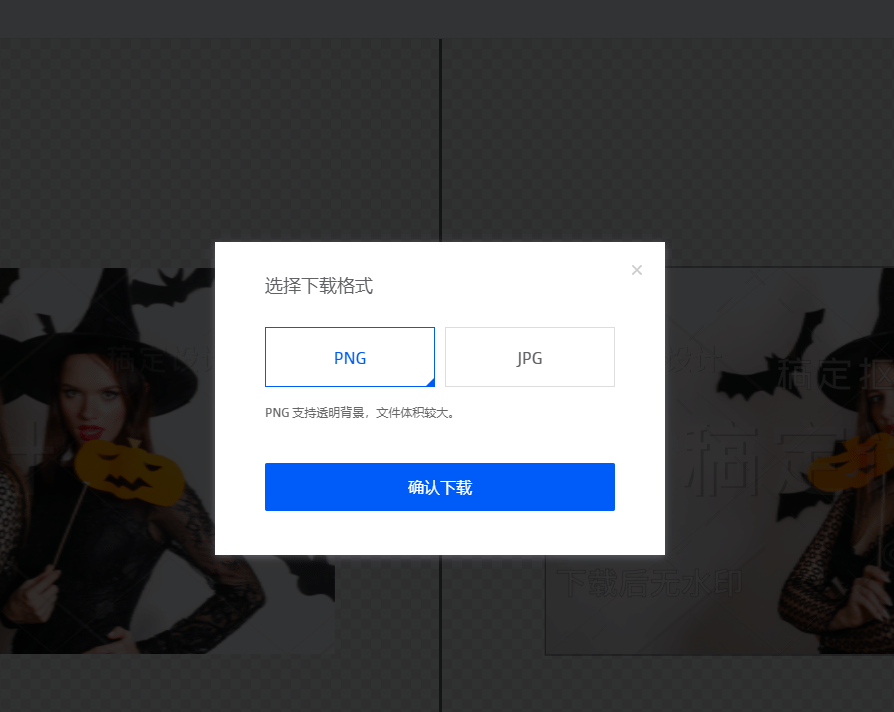
稿定设计除了是抠图用的软件外,还可以对在线进行图片设计,网站中提供多种精美的素材模板!
接下来看看
































